
Comment sauvegarder l’historique des discussions LINE (4 solutions)

LINE est une application de messagerie bien connue qui vous permet de profiter de la messagerie et des appels vocaux et vidéo gratuits n’importe où, n’importe quand. Vous pouvez l’utiliser beaucoup pour envoyer des textes, partager des images, des vidéos, etc., avec d’autres personnes. Avec de nombreux chats importants empilés dans l’application LINE, il est nécessaire de les enregistrer ailleurs pour les garder en sécurité.
Alors, comment sauvegarder le chat LINE ? Dans cet article, vous trouverez la meilleure solution pour sauvegarder l’historique des discussions LINE sur Android et iPhone. Explorons.
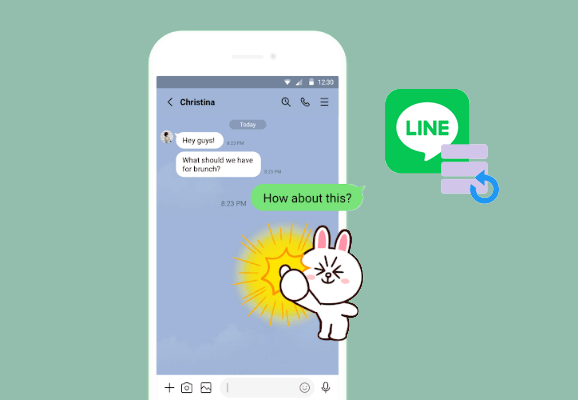
Partie 1 : Comment sauvegarder LINE Chat sur iPhone sur PC via l’outil de sauvegarde LINE
Partie 2 : Comment sauvegarder l’historique des discussions LINE avec Google Drive sur Android
Partie 3 : Comment sauvegarder l’historique des discussions LINE avec iCloud sur iPhone
Partie 4 : Comment enregistrer manuellement l’historique des discussions LINE (Android et iOS)
Si vous utilisez un iPhone et que vous voulez savoir comment sauvegarder le chat LINE sur PC, cet outil de sauvegarde LINE est l’application qu’il vous faut. Avec lui, vous pouvez sauvegarder l’historique des discussions LINE, y compris les pièces jointes de l’iPhone vers un ordinateur en un clic. De plus, après la sauvegarde, vous pouvez prévisualiser l’historique des discussions LINE exportées de manière sélective sur iPhone.
En outre, cette application vous permet de sauvegarder et de restaurer les données d’autres applications de messagerie, telles que WhatsApp, Kik, Viber.
Caractéristiques exceptionnelles de l’outil de sauvegarde LINE :
Téléchargez l’outil de sauvegarde LINE maintenant :
Comment sauvegarder l’historique des discussions LINE sur iPhone :
Étape 1 : Téléchargez et exécutez l’outil de sauvegarde LINE sur votre PC ou votre ordinateur Mac, puis cliquez sur Transfert WhatsApp sur l’interface d’accueil pour continuer.

Étape 2 : Connectez votre iPhone à votre ordinateur avec un câble USB. Cliquez sur le bouton LIGNE dans le menu de gauche, puis cliquez sur l’option Sauvegarde pour lancer le processus de sauvegarde.

Étape 3 : Après la sauvegarde, vous pouvez cliquer sur Afficher pour afficher les détails de la sauvegarde LINE sur votre ordinateur.

Restaurer la sauvegarde LINE du PC vers l’iPhone :
Une bonne chose à propos de cet outil de sauvegarde LINE est sa fonction de restauration, qui vous permet de récupérer facilement les fichiers perdus. Si vous souhaitez restaurer la sauvegarde LINE d’un PC vers un iPhone, vous pouvez suivre les étapes ci-dessous :
Étape 1 : Exécutez l’outil de sauvegarde LINE sur votre ordinateur et, de même, sélectionnez Transfert WhatsApp à l’écran.
Étape 2 : Connectez l’iPhone au PC via un câble USB, puis sélectionnez LINE > Restaurer.
Étape 3 : Trouvez l’enregistrement de sauvegarde souhaité et cliquez sur Afficher > aperçu et sélectionnez les fichiers que vous souhaitez restaurer > cliquez sur Restaurer sur l’appareil.

Vous aimerez peut-être :
Les 3 meilleures façons de faire une sauvegarde WeChat sur PC en 2023
Comment sauvegarder des messages Viber sur PC ? (Corrigé)
Pour les utilisateurs d’Android, Google Drive est une option officielle pour la sauvegarde du chat LINE. Cette fonctionnalité est disponible pour LINE exécute la version 7.5.0 ou ultérieure. Pour utiliser cette méthode, assurez-vous que vous disposez de suffisamment d’espace sur votre compte Google et que la connexion Internet est stable.
Suivez les étapes ci-dessous pour sauvegarder les messages LINE sur Android :
Étape 1 : Sur votre Android, ouvrez l’application LINE et appuyez sur l’option Plus .
Étape 2 : Allez dans Paramètres > appuyez sur Chats.
Étape 3 : Appuyez sur Sauvegarder et restaurer l’historique des discussions.

Étape 4 : Appuyez sur Sauvegarder sur Google Drive.

Étape 5 : Il commencera à sauvegarder l’historique des discussions sur Android sur Google Drive.
Voir aussi : Ce tutoriel a partagé des conseils pratiques sur la récupération des messages WeChat supprimés sur iOS.
Tant que votre iPhone fonctionne sous iOS 8.1 ou une version ultérieure, vous pouvez créer une sauvegarde LINE sur iCloud dans l’application LINE avec la version 6.4.0 ou ultérieure. Comme la sauvegarde sur Google Drive, cette méthode nécessite également une connexion Internet solide.
Voici comment sauvegarder LINE sur iPhone avec iCloud :
Étape 1 : Assurez-vous qu’iCloud Drive est activé sur votre iPhone. Vous pouvez ouvrir l’app Réglages > [votre nom] > iCloud > activer l’option iCloud Drive.
Étape 2 : Ouvrez l’application LINE sur iPhone.
Étape 3 : Appuyez sur Plus et accédez à Paramètres.
Étape 4 : Appuyez sur l’option Chat (ou Chats et appels vocaux) > Sauvegarde de l’historique des discussions > Sauvegarder maintenant.

Sans utiliser de logiciel supplémentaire, vous pouvez suivre les instructions ici pour sauvegarder manuellement les chats LINE sous forme de fichiers texte. Cependant, notez que vous ne pouvez pas restaurer votre historique de discussion sur LINE à partir de la sauvegarde du fichier texte.
Étape 1 : Ouvrez l’application LINE sur votre appareil.
Étape 2 : Sélectionnez et ouvrez une conversation que vous souhaitez sauvegarder.
Étape 3 : Tournez vers le coin supérieur droit pour appuyer sur la flèche déroulante (un bouton en forme de « V »). Ensuite, allez dans Paramètres et sélectionnez Exporter l’historique des discussions.
Étape 4 : Sélectionnez le mode d’envoi du fichier.

Que vous utilisiez un iPhone ou un téléphone Android, vous pouvez trouver un moyen approprié de sauvegarder l’historique des discussions LINE sur votre appareil dans cet article. En plus de vous montrer les méthodes officielles pour créer une sauvegarde LINE, nous introduisons également un outil de sauvegarde LINE utile pour vous aider à sauvegarder LINE sur PC.
Actuellement, la fonction de sauvegarde LINE de cet outil n’est disponible que pour les appareils iOS. Les utilisateurs d’Android trouveront également cet outil utile car il est livré avec de nombreuses fonctionnalités intéressantes, telles que le transfert de WhatsApp d’Android vers Android, la sauvegarde de WhatsApp d’Android vers un PC, etc.
Articles connexes :
Comment récupérer des messages Viber supprimés sur iPhone
Comment sauvegarder des photos/vidéos WhatsApp ? (Conseils éprouvés pour iPhone et Android)
Comment transférer toutes les discussions WhatsApp d’Android vers Android ?
Moyens efficaces de transférer WhatsApp de l’iPhone vers Samsung